この数年、Amazonは複数のKindleモデルを発売してきました。それぞれに新しい機能や改良が施されていますが、各モデルを把握するのはなかなか大変です。
Kindleのモデルを特定することは、トラブルシューティングやカスタマーサポートへのアクセス、ケースやスリーブなどのアクセサリの購入、デバイスの機能や能力を理解する上で重要な意味を持ちます。しかし、非常に多くのKindleが発売されているため、自分が持っているモデルを覚えていないかもしれません。ご心配なく。調べる方法はたくさんあります。
1. Kindleの設定を確認する
Kindleのモデルを特定する最も簡単で直接的な方法は、Kindleの設定でデバイス情報を確認することです。手順は以下の通りです。
- Kindleのホーム画面で、右上の三点ボタンをタップします。
- ドロップダウンメニューから設定をタップします。
- デバイスオプションを選択し、デバイス情報をタップします。
ポップアップウィンドウが表示され、Kindleのモデル、世代、シリアル番号、現在のファームウェアバージョンを確認できます。
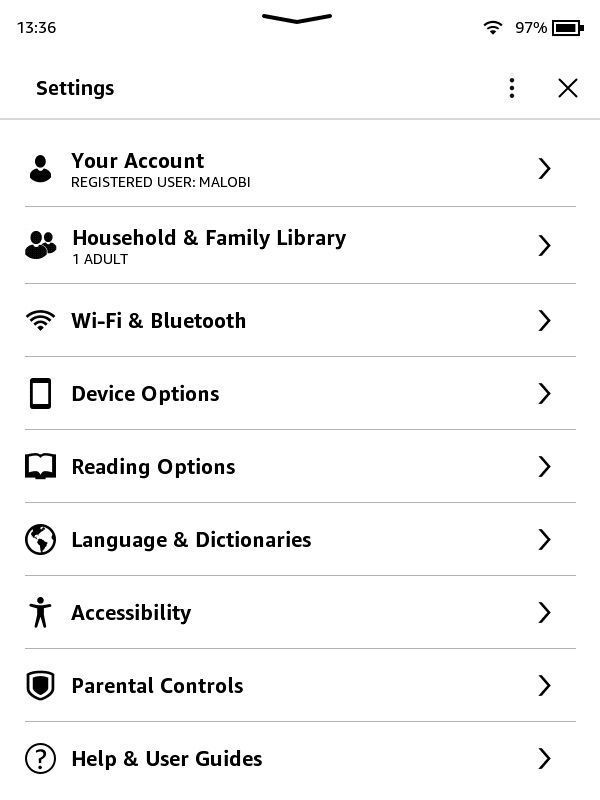
2. AmazonのウェブサイトでKindleのモデルを調べる
Kindleにアクセスできない、または操作できない場合は、AmazonのウェブサイトでKindleのモデルを調べることもできます。KindleがAmazonアカウントに登録されている場合、Amazonで購入したKindleデバイスやコンテンツを管理できます。手順は以下の通りです。
- Amazonにアクセスし、Kindleにリンクされたアカウントにログインします。
- アカウントとリストオプションにマウスを置き、コンテンツとデバイスを選択します。
- デバイスタブに移動します。
- Amazonデバイスセクションで、Kindleをクリックして、登録済みのKindleデバイスのリストを表示します。
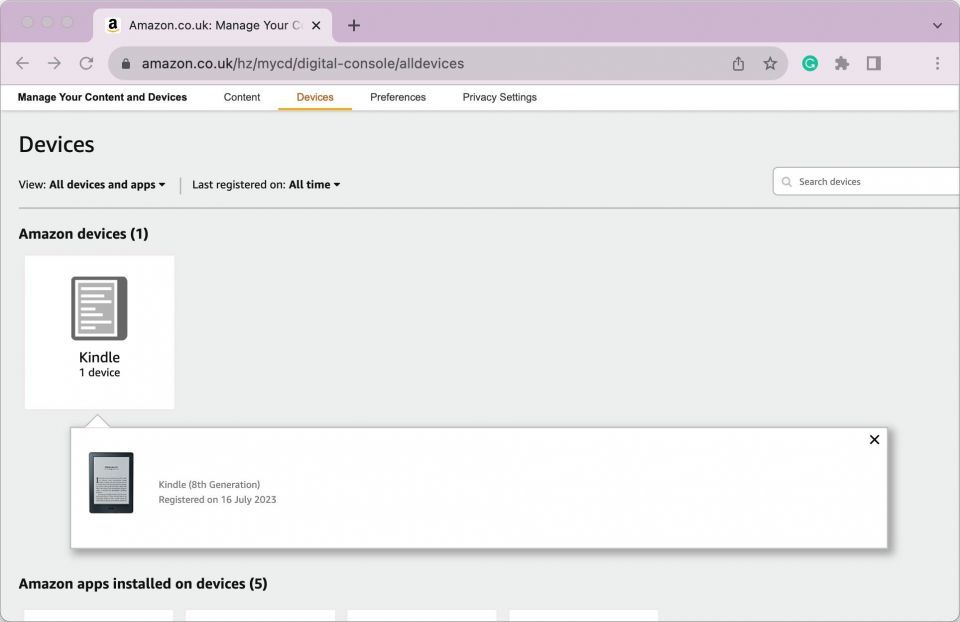
登録済みのデバイスをクリックすると、名前、モデル、デバイスがアカウントに登録された日付を確認できます。
Kindleのシリアル番号を確認するには、デバイス名をクリックするだけです。シリアル番号を表示し、Kindleを管理するためのデバイス情報ページが表示されます。
さらに、AmazonのKindleモデルと機能ガイドを使用して、Kindleを識別するのに役立つ特定の識別機能を使用すると、新しいKindleデバイスが必要な場合にどのKindleデバイスを購入するかを決定するのにも役立ちます。
3. Amazonモバイルアプリを使用してKindleを識別する
AmazonのモバイルアプリではKindle本を購入できなくなりましたが、Kindleのモデルを識別することはできます。手順は以下の通りです。
- Amazonアプリで、ツールバーのプロフィールタブに移動し、アカウントをタップします。
- アカウント設定までスクロールし、コンテンツとデバイスをタップします。
- デバイスタブに移動します。Amazonデバイスセクションで、Kindleをタップします。
Kindleデバイスのリストが表示され、シリアル番号などKindleの詳細を確認するには、Kindleの名前をタップしてデバイス概要ページに移動します。
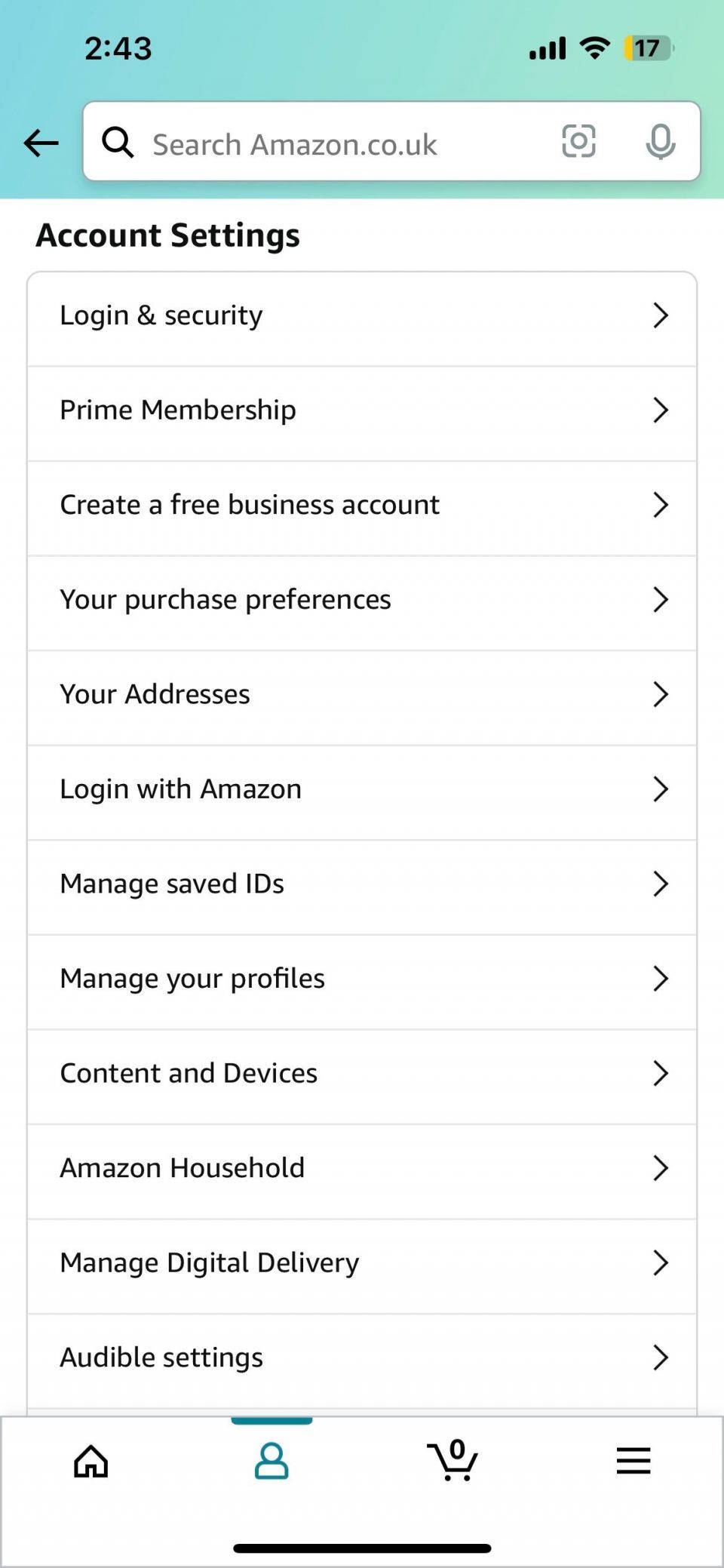
4. シリアル番号でKindleを識別する
Kindleのシリアル番号を使用して、Kindleのモデルを特定することもできます。Kindleのシリアル番号は、デバイスで設定>デバイスオプション>デバイス情報に移動することで確認できます。
ただし、Kindleにアクセスできない場合やデバイスが動作不能な場合は、上記のステップに従ってKindleに登録されたアカウントを使用して、Amazonのウェブサイトまたはモバイルアプリでシリアル番号を見つけることもできます。
シリアル番号がわかれば、シリアル番号のプレフィックスを使用してKindleのモデルを特定し、すべてのKindleモデルとシリアル番号のリストと比較することができます。
Kindleのモデルを把握する
Kindleのモデルを特定できることは、自分に合った読書体験をカスタマイズするために利用できるすべての機能を活用するのに役立つため、重要です。
このガイドを読んでもKindleのモデルを特定できない場合は、Amazonのカスタマーサポートに連絡してさらにサポートを受けることができます。
コメントする